Układanie wydruków
Można również określić tryby wykańczania, na przykład układania wydruków zgodnie ze stronami lub zestawami wydruków.
Aby uzyskać więcej informacji na temat produktów opcjonalnych, wymaganych przez tę funkcję, patrz "Produkty opcjonalne wymagane dla poszczególnych funkcji."
Jako przykład, w niniejszym dziale ukazano procedurę drukowania plików zapisanych w Skrzynce pocztowej.
WAŻNE |
Tryb ten może być używany jedynie w przypadku drukowania plików zapisanych w skrzynce pocztowej lub plików formatu PDF. Jeżeli jako odbiorca ustawiony zostanie High Capacity Stacker-H, tryb może być wykorzystywany wyłącznie do drukowania plików zapisanych w skrzynce pocztowej. Tryby Zszywania zeszytowego i Składania mogą być używane jedynie w przypadku drukowania plików zapisanych w skrzynce pocztowej. Należy upewnić się, że rodzaj papieru został właściwie ustawiony.Nieprawidłowe ustawienie rodzaju papieru może bardzo niekorzystnie wpływać na jakość obrazu.Oprócz tego zabrudzeniu może ulec zespół utrwalający lub może nastąpić zablokowanie papieru, co z kolei wymagać będzie naprawy serwisowej. Z trybów Wykańczania nie można korzystać po wybraniu papieru o niestandardowym formacie, kopert, przezroczystych folii, czystych folii, papieru welinowego lub etykiet. |
Określanie trybu wykańczania
1.
Naciśnij  → [Dos. do zapisa. plików] → [Skrzynka pocztowa].
→ [Dos. do zapisa. plików] → [Skrzynka pocztowa].
 → [Dos. do zapisa. plików] → [Skrzynka pocztowa].
→ [Dos. do zapisa. plików] → [Skrzynka pocztowa].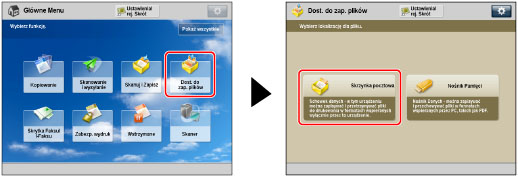
2.
Wybierz żądaną skrzynkę pocztową → wybierz żądany plik → naciśnij na [Drukuj].
/b_udoc_017_02_b_C.jpg)
3.
Naciśnij [Zmień Ustaw. Wydruku] → [Obróbka wykańczająca].
/b_udoc_038_01_c_C.jpg)
Aby zmienić źródło papieru, patrz " Wybór papieru."
4.
Wybierz odbiorcę drukowania → naciśnij [Dalej].
Ekran jest wyświetlany wyłącznie, jeżeli moduł wykańczania oraz High Capacity Stacker-H są podłączone.
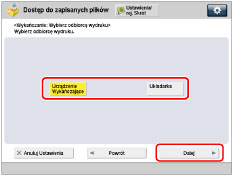
Jeżeli ekran nie jest wyświetlany, przejdź do punktu 5.
Jeśli wybrane zostanie ustawienie [Urządzenie wykańczające] przejdź do kroku 5.
Jeżeli wybierzesz [Układarka], wybierz również odbiorcę drukowania z rozwijalnej listy.
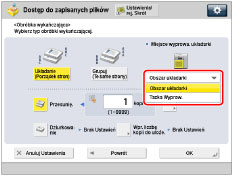
UWAGA |
Jeżeli wybierzesz [Układarka], możesz zmienić odbiorcę drukowania dla każdego zadania na [Obszar układarki] lub [Tacka Wyprow.]. |
5.
Ustaw żądany tryb wykańczania.
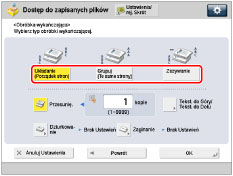 | 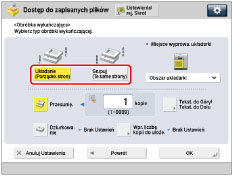 |
Jeżeli dla odbiorcy drukowania ustawiono moduł wykańczania | Jeżeli jako miejsce wyprowadzania ustawiono obszar układania układacza |
Wybierz [Układanie (Kolej. Stron)], [Grupuj (Jedn. Str.)] lub [Zszywanie].
Kolejność stron (Układanie):
W czasie wykonywania wielu kopii pliku, wydruki można układać osobno.
Przykład:Trzy wydruki każdej strony ułożone z zachowaniem kolejności stron
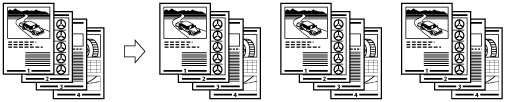
Naciśnij [Układanie (Kolej. Stron)] → [OK].
Ta sama strona (Grupowanie):
W czasie wykonywania wielu kopii pliku, można grupować wszystkie strony razem.
Przykład:Trzy wydruki każdej strony pogrupowane według stron
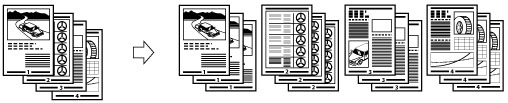
Naciśnij [Grupuj (Jedn. Str.)] → [OK].
Kolejność stron (Zszywanie):
W czasie wykonywania wielu kopii pliku, można zszywać osobne wydruki.
Jeżeli wybierzesz [Róg]:
Zszywa wydruki w jednym miejscu.
Jeżeli wybierzesz [Podwójnie]:
Zszywa wydruki w dwóch miejscach, po lewej i po prawej stronie.
Jeżeli wybierzesz [Zszywanie na Środku]:
Zszywa wydruki w dwóch pozycjach wzdłuż miejsc zszywania zeszytowego.
Jeżeli wybierzesz [Bez zszywek (Maks. 5 stron)]:
Papier można bindować poprzez pofałdowanie, bez użycia zszywek. Ta opcja jest wygodna, jeżeli chcesz zaoszczędzić zszywki albo tymczasowo zbindować papier, ponieważ kartki można od siebie łatwo oddzielić poprzez potarcie pofałdowanego obszaru.
Naciśnij [Zszywanie] → [Dalej].
Wybierz rodzaj i pozycję zszywania → naciśnij na [OK].
Jeżeli wybierzesz [Zszywanie na Środku], możesz określić poniższe ustawienia:
Wybieranie papieru
Naciśnij na [Zmień] dla <Wybierz Papier> → wybierz źródło papieru → naciśnij na [OK].
Obcinanie krawędzi broszury
Jeżeli podłączony jest Booklet Trimmer-F oraz Two-Knife Booklet Trimmer-A do Booklet Finisher-W PRO:
Naciśnij na [Przytnij] → wybierz [Wpr. po roz. obr. wykań.] lub [Podaj po szer. przycinania] → wybierz [Pionowe przycinanie] lub [3-Sposoby Przycinania] → określ żądany rozmiar wykańczania lub szerokość trymowania → naciśnij na [OK] → [OK].
Jeżeli tylko Booklet Trimmer-F jest podłączony do Booklet Finisher-W PRO:
Naciśnij na [Przytnij].
Regulowanie pozycji trymowania
Jeżeli podłączony jest Booklet Trimmer-F oraz Two-Knife Booklet Trimmer-A do Booklet Finisher-W PRO:
Naciśnij na [Przytnij] → [Dopasuj poz. przycinania] → wyreguluj pozycję trymowania za pomocą [-] lub [+] → naciśnij na [OK] → [OK].
Jeżeli tylko Booklet Trimmer-F jest podłączony do Booklet Finisher-W PRO:
Naciśnij na [Wyreguluj] → [Regul. Szer. Przycinania.] → określ szerokość trymowania → naciśnij na [OK] → [Zamknij].
Regulowanie siły prasowania zeszytowego
Naciśnij na [Nacisk zaginania] → wyreguluj siłę prasowania zeszytowego → naciśnij na [OK].
Dodawanie okładki
Naciśnij na [Dodaj Okładkę] → określ, czy drukować na okładce → naciśnij na [OK].
Jeżeli papier na okładkę jest podawany z Document Insertion Unit-N, wybierz [Zostaw Puste].
Zmiana pozycji zszywania zeszytowego
Jeżeli podłączony jest Booklet Trimmer-F oraz Two-Knife Booklet Trimmer-A do Booklet Finisher-W PRO:
Naciśnij na [Zmień Poz. Zag./Zszyw.] → wybierz format papieru → wyreguluj pozycję zszywania zeszytowego za pomocą [-] lub [+] → naciśnij na [OK] → [Zamknij].
Jeżeli tylko Booklet Trimmer-F jest podłączony do Booklet Finisher-W PRO:
Naciśnij na [Wyreguluj] → [Zmień Poz. Zag./Zszyw.] → wybierz format papieru → wyreguluj pozycję zszywania zeszytowego za pomocą [-] lub [+] → naciśnij na [OK] → [Zamknij].
Jeżeli Booklet Finisher-AC jest zainstalowany:
Naciśnij na [Zmień Poz. Zag./Zszyw.] → wybierz format papieru → wyreguluj pozycję zszywania zeszytowego za pomocą [-] lub [+] → naciśnij na [OK] → [OK].
WAŻNE |
Dla okładki koniecznie trzeba wybrać taki sam format papieru, jak format wykorzystywany dla głównego dokumentu. Jeżeli jako okładka wykorzystywany jest papier wstępnie zadrukowany, papier należy załadować stroną przeznaczoną do zadrukowania skierowaną ku górze. Poniżej ukazano gramaturę papieru, z którego można korzystać po podłączeniu Booklet Finisher-W PRO. Dla okładki i głównego dokumentu: 52 g/m2 do 300 g/m2 (14 funtów dla klejonego do 110 funtów dla okładki) Poniżej ukazano gramaturę papieru, z którego można korzystać po podłączeniu Booklet Finisher-AC. Dla głównego dokumentu: 52 g/m2 do 220 g/m2 (14 funtów dla klejonego do 80 funtów dla okładki) Dla okładki: 52 g/m2 do 256 g/m2 (14 funtów dla klejonego do 140 funtów dla indeksu) Tryb [Zszywanie na Środku] może być ustawiony tylko jeśli jest ustawione Dwustronne drukowanie. Dokładność zagięć tworzonych przy użyciu funkcji Zszywanie na Środku zależy od rodzaju papieru oraz liczby arkuszy. Tryb Trymowania można ustawić, jeżeli Booklet Trimmer-F lub Two-Knife Booklet Trimmer-A jest podłączone do Booklet Finisher-W PRO. |
Inne tryby zgodne z wykańczaniem
Dziurkowanie
Urządzenie wykonuje w wykonanych kopiach dwa lub więcej otworów.Można także wybrać położenie otworów (strona lewa/prawa).
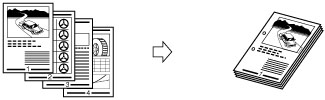
UWAGA |
Liczba wykonywanych otworów zależy od modułu dziurkacza podłączonego modułu wykańczania. |
Zaginanie
Wydruki są opisane poniżej.
Zaginanie na Z
Urządzenie składa na trzy (Z) papier formatu A3 lub A4R odpowiednio do formatu A4 lub A5.

WAŻNE |
Jeżeli zostanie określony tryb Składanie na Z razem z trybem Zszywanie i liczba arkuszy złożonych na Z przekroczy 10, wydruki będą układane, ale nie zszywane. |
Zaginanie na C
Papier A4R jest składany trzy razy (C)
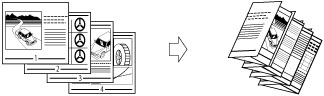
WAŻNE |
Jeżeli ma być drukowana strona, która będzie zagięta do wewnątrz, wybierz [W Górę (Odwrotny Porz.)] dla [Tekst. do Góry/Tekst. do Dołu]. |
Zaginanie na pół
Urządzenie składa papier A4R do formatu A5.
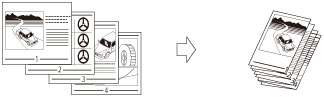
Zaginanie harmonijkowe na Z
Papier A4R jest składany na zewnątrz trzy razy.
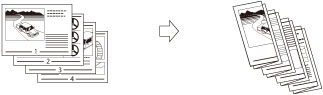
WAŻNE |
Jeżeli ma być drukowana strona, która będzie zagięta do wewnątrz, wybierz [W Górę (Odwrotny Porz.)] dla [Tekst. do Góry/Tekst. do Dołu]. |
Zaginanie zeszytowe
Jeżeli Booklet Finisher-W PRO jest podłączony, maksymalnie pięć arkuszy papieru może być równocześnie składanych zeszytowo, a następnie wyprowadzanych.
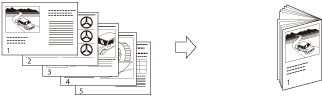
Jeśli podłączona jest opcja Booklet Finisher-AC, 1–3 arkuszy papieru jest składanych zeszytowo jednocześnie, a następnie wyprowadzanych.
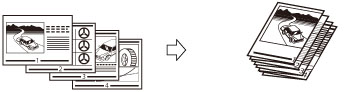
WAŻNE |
Tryb Zszywanie zeszytowe może być ustawiony wyłącznie po ustawieniu Drukowania dwustronnego. Jeżeli Booklet Finisher-W PRO jest podłączony, papier o poniższych formacie nie może być składany zeszytowo: 330 mm x 483 mm, 305 mm x 457 mm, 320 mm x 450 mm (SRA3), A3, B4, A4R, 13" x 19", 12" x 18", 12 5/8" x 17 11/16", 11" x 17", LGL, LTRR, lub formaty niestandardowe (210 mm x 279,4 mm do 330,2 mm x 487,7 mm (8 1/4" x 11" do 13" x 19 1/4")) Jeżeli Booklet Finisher-AC jest podłączony, papier o poniższych formacie nie może być składany zeszytowo: A3, B4, A4R, 12" x 18"(305 mm x 457 mm), 11" x 17” (279 x 432 mm), LGL, LTRR lub formaty niestandardowe (8 1/4" x 11" do 12" x 18" (210 mm x 279,4 mm do 304,8 mm x 457,2 mm)) |
Podwójne równoległe zaginanie
Papier formatu A4R jest składany na zewnątrz cztery razy.
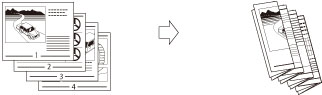
UWAGA |
Jeżeli ma być drukowana strona, która będzie zagięta do wewnątrz, wybierz [W Górę (Odwrotny Porz.)] dla [Tekst. do Góry/Tekst. do Dołu]. |
Obrót o 90 stopni
Jeżeli wydruki zostały wykonane wykorzystując ten sam format papieru, arkusze są automatycznie układane w zestawy, zgodnie z kolejnością stron.Zestawy są następnie wyprowadzane w kierunkach naprzemiennych:
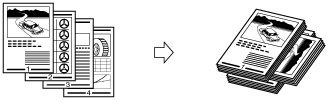
WAŻNE |
Opcja [Obrót o 90 Stopni] może być ustawiona wyłącznie w poniższych przypadkach: Jeżeli dla rodzaju papieru ustawiono [Automatycznie] na ekranie Wyboru formatu papieru. Jeżeli format papieru kompatybilny z trybem Obracania o 90 stopni jest załadowany zarówno w kierunku poziomym, jak i pionowym Jeżeli [Autom. Selekcja Źródła Papieru Włącz/Wyłącz] dla wybranego źródła papieru jest włączone (Patrz "Aktywacja automatycznego wyboru szuflady papieru.") Jeżeli nie ma włożonego papieru, który może być obracany, wydruki będą układane. |
Przesunięcie
Jeżeli ustawisz [Przesunię.], można również określić liczbę kompletów wydruków do przesunięcia.Wydruki przesuwane są nieznacznie w pionie na tacy wyprowadzającej w następujący sposób.

Tekstem do góry/Tekstem do dołu
Aby określić, czy wydrukowane kopie mają być wyprowadzane stroną zadrukowaną do góry, czy do dołu należy nacisnąć [Tekst. do Góry/Tekst. do Dołu] i wybrać:
[Automatycznie]: | Jeżeli użytkownik drukuje oryginał składający się z jednej strony, arkusze są wyprowadzane stroną czołowa w górę.W przeciwnym wypadku drukowane arkusze są wysuwane stroną zadrukowaną w dół. |
[Tekstem do dołu (Norm. Porządek)]: | Drukowane arkusze zawsze wysuwane są stroną zadrukowaną skierowaną w dół. |
[Tekstem do góry (Odwr. porządek)]: | Drukowane arkusze zawsze wysuwane są stroną zadrukowaną skierowaną w górę. |
Przytnij
Jeżeli podłączone są Booklet Trimmer-F oraz Two-Knife Booklet Trimmer-A:
Jeśli wybrany jest tryb Zszywanie na Środku, przycinane są przednie i górne/dolne krawędzie wydruków.
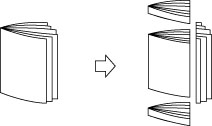
Jeżeli tylko Booklet Trimmer-F jest podłączony:
Jeśli wybrany jest tryb Zszywanie zeszytowe, trymowane są przednie krawędzie wydruków.
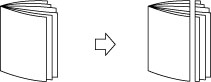
WAŻNE |
Można ustawić wyłącznie [Przytnij], jeżeli wybierzesz [Zszywanie na Środku]. |
UWAGA |
Jeżeli Booklet Trimmer-F oraz Two-Knife Booklet Trimmer-A są podłączone, możesz wybrać trymowanie przednich krawędzi pojedynczo. |
Nacisk zaginania
Tryb ten umożliwia sprasowanie grzbietu broszury zszywanej zeszytowo.
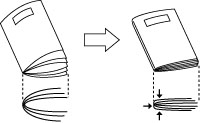
WAŻNE |
Tryb prasowania zeszytowego jest ustawiany automatycznie, jeżeli wybierzesz [Zszywanie na Środku]. |
UWAGA |
Aby upewnić się, że [Nacisk zaginania] działa prawidłowo, należy zszyć zeszytowo co najmniej 9 arkuszy papieru (wliczając 1 okładkę). |
Określ liczbę kopii do układania
Można również określić liczbę kompletów wydruków do układania w module układania.
WAŻNE |
Można ustawić [Wpr. liczbę kopii do ułoże.] wyłącznie, jeżeli wybierzesz [Obszar układarki] dla <Miejsce wyprowa. układarki>. |
Funkcje wykańczania dostępne dla każdego modułu opcjonalnego
 :Dostępny
:Dostępny-:Niedostępne
Opcjonalne urządzenie | Układanie (Kolej. Stron) | Grupuj (Jedn. Str.) | Przesunię. | Obrót o 90 Stopni | Zszywanie | Dziurkowanie | Wykonywanie wielu otworów | |||
Róg | Podwójnie | Zszywanie na Środku | Bez zszywek (Maks. 5 stron) | |||||||
Brak |  |  | - |  | - | - | - | - | - | - |
Copy Tray-R |  |  | - |  | - | - | - | - | - | - |
Staple Finisher-W PRO |  |  |  | - |  |  | - | - | - | - |
Staple Finisher-W PRO i zespół dziurkacza |  |  |  *1 *1 | - |  |  | - | - |  *1 *1 | - |
Staple Finisher-W PRO i Multi Function Professional Puncher-B |  |  |  *1 *1 | - |  |  | - | - |  *1 *1 |  *1 *1 |
Staple Finisher-W PRO i Paper Folding Unit-J |  |  |  | - |  |  | - | - | - | - |
Booklet Finisher-W PRO |  |  |  | - |  |  |  | - | - | - |
Booklet Finisher-W PRO i zespół dziurkacza |  |  |  *1 *1 | - |  |  |  | - |  *1 *1 | - |
Booklet Finisher-W PRO i Multi Function Professional Puncher-B |  |  |  *1 *1 | - |  |  |  | - |  *1 *1 |  *1 *1 |
Booklet Finisher-W PRO i Paper Folding Unit-J |  |  |  | - |  |  |  | - | - | - |
Booklet Finisher-W PRO i Booklet Trimmer-F |  |  |  | - |  |  |  | - | - | - |
Booklet Finisher-W PRO, Booklet Trimmer-F i Two-Knife Booklet Trimmer-A |  |  |  | - |  |  |  | - | - | - |
High Capacity Stacker-H |  |  |  *2 *2 | - | - | - | - | - | - | - |
Staple Finisher-AC |  |  |  | - |  |  | - | - | - | - |
Staple Finisher-AC i moduł dziurkacza |  |  |  | - |  |  | - | - |  | - |
Booklet Finisher-AC |  |  |  | - |  |  |  | - | - | - |
Booklet Finisher-AC i moduł dziurkacza |  |  |  | - |  |  |  | - |  | - |
Opcjonalne urządzenie | Zaginanie | Przytnij | Tekst. do Góry/Tekst. do Dołu | Nacisk zaginania | ||
Zaginanie zeszytowe | Zaginanie na Z, Zaginanie na C, Zaginanie na pół, Zaginanie harm. na Z, Podw. Równ. Zaginanie | Przednie krawędzie broszury | Góra/dół broszury | |||
Brak | - | - | - | - |  | - |
Copy Tray-R | - | - | - | - |  | - |
Staple Finisher-W PRO | - | - | - | - |  | - |
Staple Finisher-W PRO i zespół dziurkacza | - | - | - | - |  | - |
Staple Finisher-W PRO i Multi Function Professional Puncher-B | - | - | - | - |  | - |
Staple Finisher-W PRO i Paper Folding Unit-J | - |  | - | - |  | - |
Booklet Finisher-W PRO |  | - | - | - |  |  |
Booklet Finisher-W PRO i zespół dziurkacza |  | - | - | - |  |  |
Booklet Finisher-W PRO i Multi Function Professional Puncher-B |  | - | - | - |  |  |
Booklet Finisher-W PRO i Paper Folding Unit-J |  |  | - | - |  |  |
Booklet Finisher-W PRO i Booklet Trimmer-F |  | - |  | - |  |  |
Booklet Finisher-W PRO, Booklet Trimmer-F i Two-Knife Booklet Trimmer-A |  |  |  |  |  |  |
High Capacity Stacker-H | - | - | - | - |  | - |
Staple Finisher-AC | - | - | - | - |  | - |
Staple Finisher-AC i moduł dziurkacza | - | - | - | - |  | - |
Booklet Finisher-AC |  | - | - | - |  | - |
Booklet Finisher-AC i moduł dziurkacza |  | - | - | - |  | - |
*1 Podczas korzystania z papieru o niestandardowym formacie i ustawieniu zarówno trybu Dziurkowania oraz Przesunięcia, krawędzie papieru mogą zostać pofałdowane lub pomarszczone.W tym przypadku należy wyłączyć tryb Przesunięcia.
*2 Tryb jest dostępny wyłącznie, jeżeli dla odbiorcy wydruków ustawisz [Obszar układarki] modułu układania.
Maksymalna liczba arkuszy, którą można zszywać
Maksymalna liczba arkuszy które mogą być zszyte zależy od formatu używanego papieru.
Jeżeli Staple Finisher-W PRO lub Booklet Finisher-W PRO jest podłączony
Format papieru | Róg | Podwójnie | Zszywanie na Środku* |
330 x 483 mm | - | - | 25 arkuszy |
305 x 457 mm | - | - | 25 arkuszy |
SRA3 | - | - | 25 arkuszy |
A3 | 50 arkuszy | 50 arkuszy | 25 arkuszy |
A4R | 50 arkuszy | 50 arkuszy | 25 arkuszy |
A4 | 100 arkuszy | 100 arkuszy | - |
A5R | - | - | - |
A5 | - | - | - |
* Można ustawić Zszywanie zeszytowe wyłącznie, jeżeli Booklet Finisher-W PRO jest podłączony.
Jeżeli Staple Finisher-AC lub Booklet Finisher-AC jest podłączony
Format papieru | Róg | Podwójnie | Zszywanie na Środku* |
305 x 457 mm (12" x 18") | - | - | 16 arkuszy |
SRA3 (12 5/8" x 17 11/16") | - | - | - |
A3 | 30 arkuszy | 30 arkuszy | 20 arkuszy |
B4 | 30 arkuszy | 30 arkuszy | 20 arkuszy |
A4R | 30 arkuszy | 30 arkuszy | 20 arkuszy |
A4 | 65 arkuszy | 65 arkuszy | - |
B5R | - | - | - |
B5 | 65 arkuszy | 65 arkuszy | - |
A5R | - | - | - |
A5 | - | - | - |
11" x 17" | 30 arkuszy | 30 arkuszy | 16 arkuszy |
LGL | 30 arkuszy | 30 arkuszy | 16 arkuszy |
LTRR | 30 arkuszy | 30 arkuszy | 16 arkuszy |
LTR | 65 arkuszy | 65 arkuszy | - |
EXEC | 65 arkuszy | 65 arkuszy | - |
STMTR | - | - | - |
STMT | - | - | - |
* Można ustawić Zszywanie na Środku wyłącznie, jeżeli Booklet Finisher-AC jest podłączony.
UWAGA |
Aby uzyskać więcej informacji na temat zorientowania oryginału i papieru w czasie zszywania, patrz "Związek pomiędzy orientacją oryginału a orientacją papieru." |
WAŻNE |
Jeżeli ustawiony jest tryb Zszywanie, Dziurkowanie lub Składanie na Z, strona, na której odbywa się drukowanie będzie zawsze wyprowadzana drukiem do dołu. |
UWAGA |
Aby uzyskać więcej informacji na temat produktów opcjonalnych, patrz: Jeżeli [Obróbka wykańczająca] nie jest ustawione, ustawienia są takie same, jak dla funkcji [Grupuj (Jedn. Str.)]. Można wyświetlić szczegółowe informacje na temat wybranego papieru poprzez naciśnięcie [Szczegóły]. |